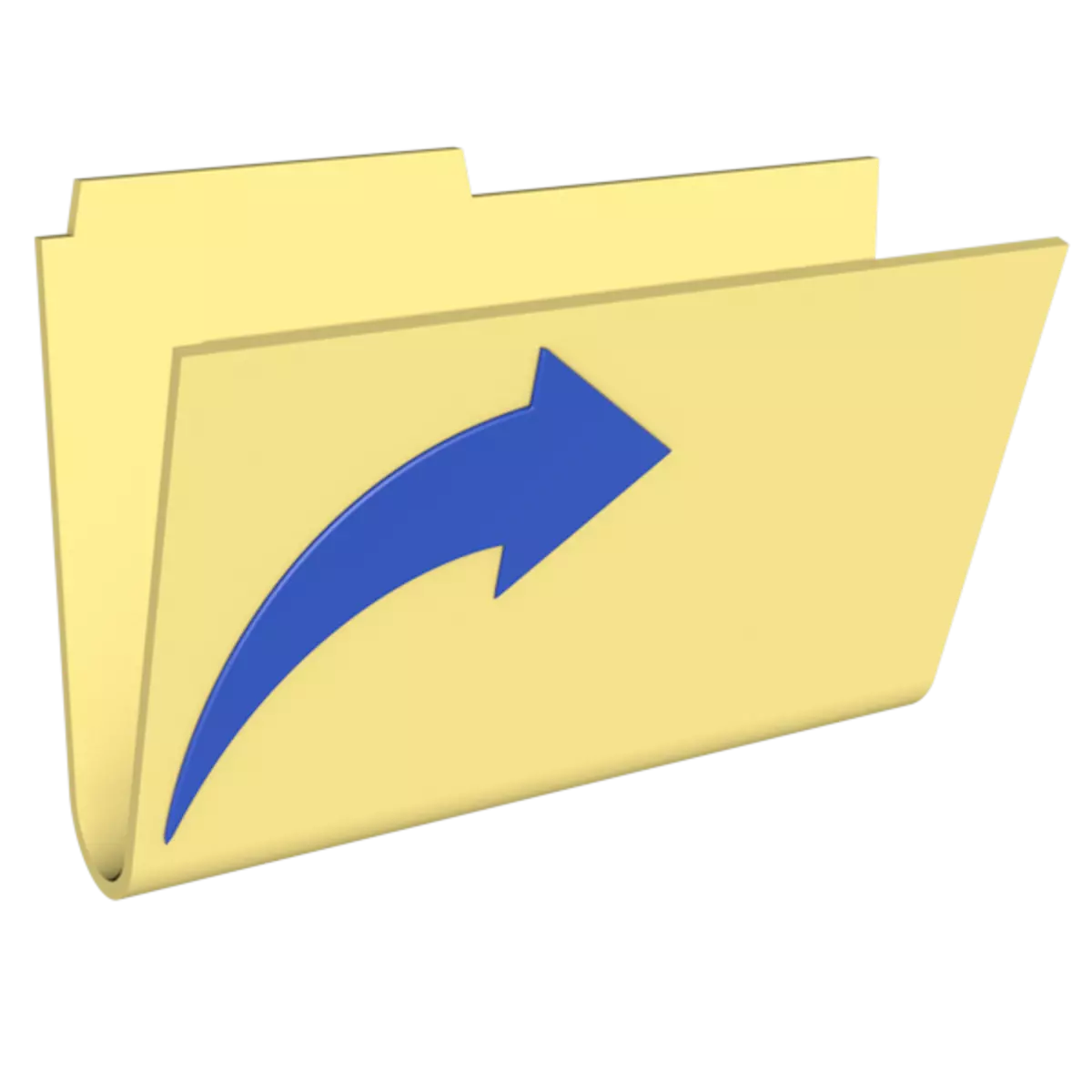
لیبل ایک چھوٹی سی فائل ہے، جس میں مخصوص درخواست، فولڈر یا دستاویز کا راستہ رجسٹرڈ ہے. شارٹ کٹس کا استعمال کرتے ہوئے، آپ پروگراموں، اوپن ڈائریکٹریز اور ویب صفحات چل سکتے ہیں. اس آرٹیکل میں، اس طرح کے فائلوں کو کس طرح بنانے کے بارے میں بات کرتے ہیں.
شارٹ کٹس بنائیں
فطرت میں، ونڈوز کے لئے دو قسم کے شارٹ کٹس ہیں، عام طور پر LNK توسیع اور نظام کے اندر آپریٹنگ، اور ویب صفحات کے ذریعہ انٹرنیٹ کی فائلیں. اگلا، ہم ہر اختیار کا تجزیہ کریں گے.
طریقہ 2: دستی تخلیق
- ڈیسک ٹاپ پر کسی بھی جگہ پر پی سی ایم پر کلک کریں اور "تخلیق" سیکشن کو منتخب کریں، اور اس میں "لیبل" آئٹم.
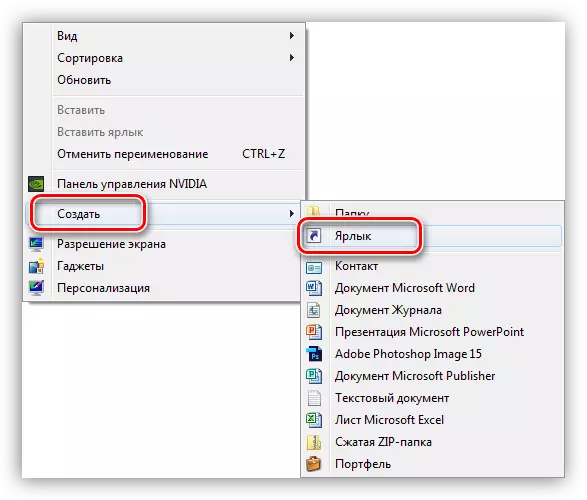
- ایک ونڈو اعتراض کے مقام کی وضاحت کرنے کے لئے تجویز کے ساتھ کھلا جائے گا. یہ قابل عمل فائل یا کسی دوسرے دستاویز کا راستہ ہوگا. آپ اسے اسی فولڈر میں ایڈریس سٹرنگ سے لے سکتے ہیں.
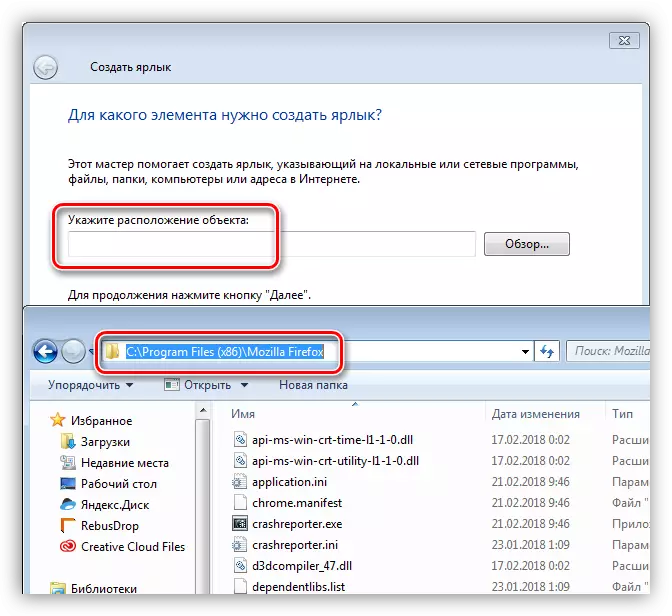
- چونکہ راستے میں کوئی فائل کا نام نہیں ہے، تو آپ ہمارے معاملے میں دستی طور پر شامل کریں یہ فائر فاکس. Exe ہے. "اگلا" پر کلک کریں.
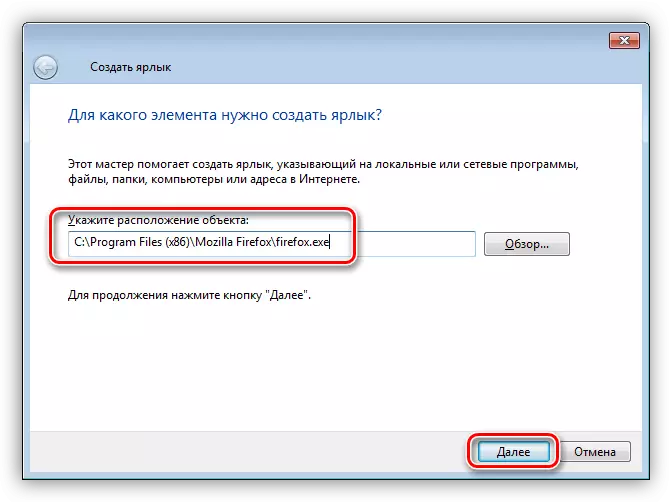
- ایک آسان اختیار "جائزہ" کے بٹن پر کلک کریں اور "ایکسپلورر" میں مطلوبہ درخواست تلاش کریں.
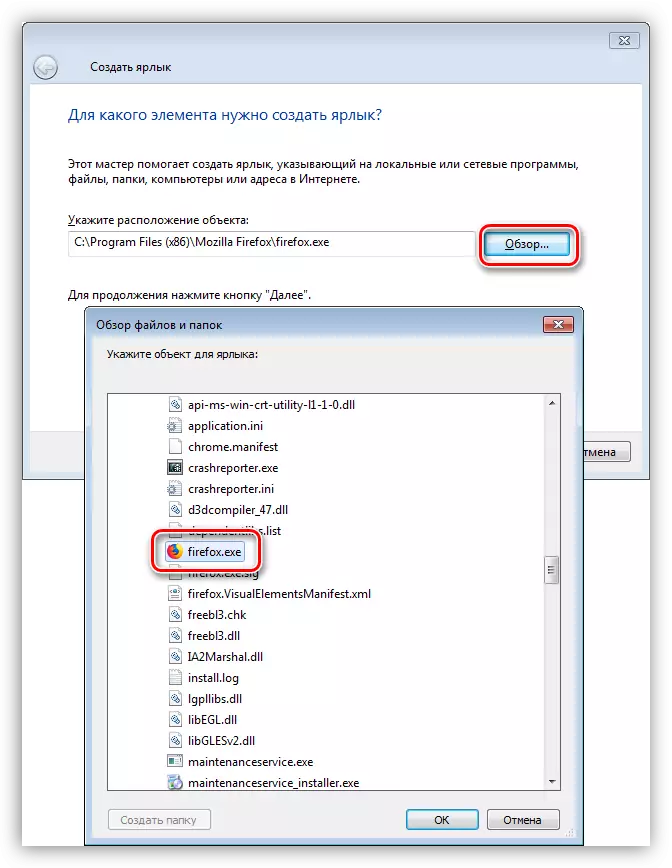
- ہم نام کو ایک نئی چیز دیتے ہیں اور "ختم کریں" پر کلک کریں. پیدا شدہ فائل اصل آئکن کا وارث کرے گا.
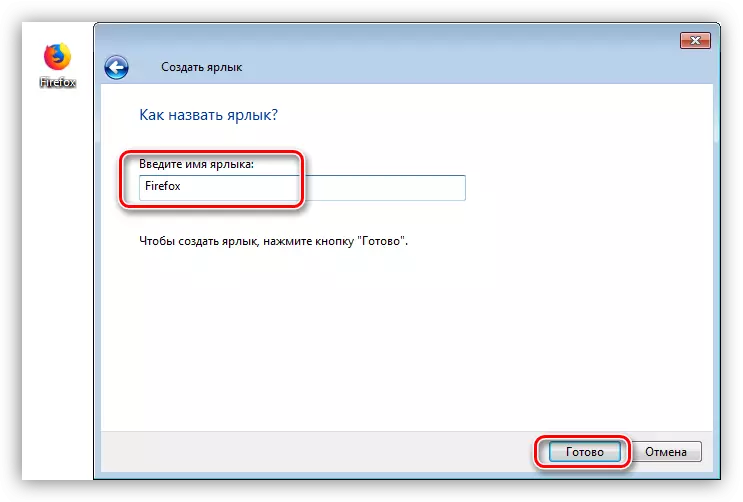
انٹرنیٹ لیبلز
اس طرح کی فائلوں کو یو آر ایل کی توسیع اور عالمی نیٹ ورک سے مخصوص صفحہ کی قیادت کی جاتی ہے. وہ اسی طرح تخلیق کیے جاتے ہیں، صرف اس پروگرام کے راستے کے بجائے، سائٹ کا پتہ مقرر کیا جاتا ہے. آئکن، اگر ضروری ہو تو اسے دستی طور پر تبدیل کرنا ہوگا.مزید پڑھیں: کمپیوٹر پر ہم جماعتوں کا ایک لیبل بنائیں
نتیجہ
اس آرٹیکل سے ہم نے سیکھا کہ کس قسم کی شارٹ کٹس، اور ان کی تخلیق کرنے کے طریقے بھی. اس آلے کا استعمال کرتے ہوئے یہ ممکن بناتا ہے کہ ہر وقت کسی پروگرام یا فولڈر کو دیکھنے کے لئے نہیں بلکہ براہ راست ڈیسک ٹاپ سے ان تک رسائی حاصل ہو.
